Olhe novamente para os procedimentos da sessão
A solução de problemas durante as sessões de suporte pode envolver muitas operações complexas que nem sempre ocorrem conforme planejado. A gravação da sessão da área de trabalho remota é uma ferramenta que permite que voltar, revisar e recuperar toda a sessão.
Crie trilhas de auditoria abrangentes
Uma trilha de auditoria precisa conter todos os dados relacionados a uma sessão. Com o registro de sessão rdp, detalhe melhor a trilha de auditoria, mergulhando em detalhes específicos da sessão, como quais técnicos transferiram arquivos ou realizaram uma instalação específica.
Mantenha um repositório
Documente suas sessões com o software de gravação de sessão remota para criar uma base de conhecimento para retornar durante sessões de treinamento e demonstrações. Processe as gravações com prioridade, baixe e envie aos clientes em um piscar de olhos.
Escolha a qualidade da gravação
O Zoho Assist permite gravar sessões em várias resoluções. Selecione a qualidade do download manualmente ou deixar que o sistema detecte automaticamente a velocidade da Internet e defina a velocidade apropriada.
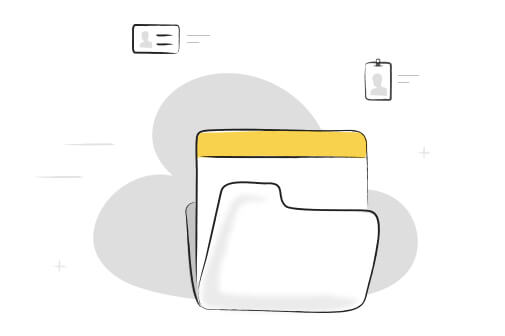
Armazene na nuvem
Mantenha sessões gravadas com informações como nome do técnico, e-mail, ID da sessão, nome do cliente, endereço IP, e sistema operacional em 5GB do armazenamento em nuvem. Filtros também ajudam a encontrar sessões anteriores rapidamente.
Perguntas frequentes
01. Por que devo gravar sessões remotas?
O suporte remoto e as sessões de acesso autônomo podem ser gravados e armazenados para fins de auditoria e monitoramento da organização. Revise ou use como referência posteriormente, quando for necessário.
02. Como gravar sessões de área de trabalho remota?
Para gravar sessões, é preciso ativar a caixa de seleção de gravação da sessão disponível em configurações. Também é possível escolher a qualidade da gravação e atualizar o armazenamento quando for necessário.
03. Como faço o download dos vídeos de gravação da sessão remota?
O Zoho Assist permite que baixar a sessão gravada navegando até a guia Relatórios. Clique no ícone Reproduzir ao lado da sessão a ser baixada e selecione a opção Download na caixa suspensa.